Comment récupérer des fichiers supprimés de la corbeille après avoir vidé Windows 11/10/8/7
Publié: 2022-07-30Vous voulez savoir comment récupérer des fichiers supprimés de la corbeille après avoir vidé Windows 11/10/8/7 ? Comme tout le monde le savait, il est impossible de récupérer les fichiers après avoir vidé la corbeille, mais il existe un logiciel pour vous aider à les récupérer. Cela semble intéressant, non ? Continuez à lire pour savoir ce que le logiciel peut faire.
Cet article concerne le logiciel iMyFone D-Back Data Recovery. Nous avons inclus toutes les informations requises concernant la récupération de données iMyFone D-Back, telles que les fonctionnalités, les tarifs et le processus de récupération des fichiers supprimés ne figurant pas dans la corbeille Windows 11/10/8/7/Mac. Alors, lisez cet article jusqu'à la fin pour avoir une idée claire de ce logiciel.
- En relation – iMyfone AnyRecover Data Recovery Review : Récupérer facilement les fichiers perdus sur Windows/Mac
Table des matières
Qu'est-ce qu'une corbeille ?
Corbeille est un terme très familier utilisé dans la terminologie informatique. Il s'agit d'une fonctionnalité intégrée disponible sur chaque ordinateur, quel que soit le système d'exploitation. Le nom lui-même fait référence au stockage pour récupérer la corbeille (Fichiers supprimés) . Chaque fois que vous supprimez les fichiers intentionnellement ou accidentellement sur votre ordinateur, les fichiers sont déplacés vers la corbeille. À partir de là, vous pouvez récupérer ou restaurer les fichiers à leur emplacement précédent chaque fois que nécessaire, à moins que ou jusqu'à ce que la corbeille soit vidée.
Expert en récupération de disque dur iMyFone D-Back
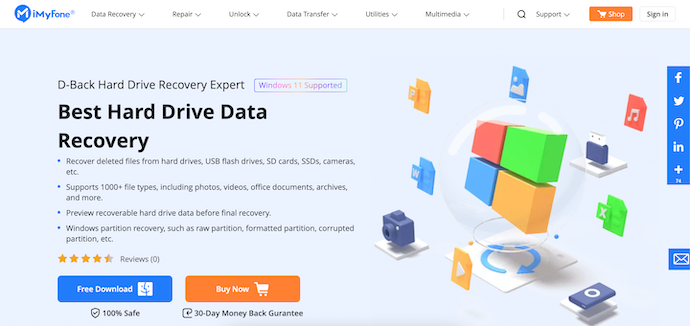
iMyFone D-Back Hard Drive Recovery Expert est un logiciel de récupération de données qui aide les utilisateurs à récupérer les données perdues en raison de tout problème/problème. Il s'agit d'un logiciel de la famille d'iMyFone, qui est le meilleur pour produire des produits utilitaires faciles à utiliser. Ce logiciel vous permet de récupérer les données des disques durs, USB, cartes SD, SSD et bien d'autres périphériques de stockage. Il prend en charge la récupération de plus de 1000 types de fichiers de photos, vidéos, documents et bien plus encore. Même il offre un aperçu des fichiers avant de commencer le processus de récupération.
Ce logiciel est disponible pour les systèmes d'exploitation Windows et Mac. Il prend en charge toutes les dernières versions de Windows 11/10/8/7 et macOS Monterey. Ceci est disponible dans les versions d'essai gratuites et payantes.
Points forts de l'expert en récupération de disque dur iMyFone D-Back
- 100% sûr
- Prend en charge plus de 1000 formats de fichiers
- Compatible avec Windows 11/10/8/7 et macOS Monterey
- Fournir un aperçu avant de récupérer
- Récupère les données de divers périphériques de stockage
Prix et remise
Il est disponible pour Windows et macOS. Fournit ses services à deux types d'utilisateurs, tels que les particuliers et les entreprises. Le paiement peut être effectué selon 3 méthodes de facturation, un forfait 1 mois, un forfait 1 an et un forfait à vie. Les prix de tous les plans sont indiqués ci-dessous.
- Système d'exploitation Windows
- Individuel
- Forfait 1 mois - 59,95 $ (2 pièces)
- Plan d'un an - 79,95 $ (2 pièces)
- Plan à vie - 99,95 $ (3PC)
- Entreprise
- Plan d'un an - 119,95 $ (5 appareils) , 159,95 $ (6-10 appareils) , 199,95 $ (11-20 appareils) , 259,95 $ (appareils illimités)
- Plan à vie - 159,95 $ (5 appareils) , 199,95 $ (6-10 appareils) , 259,95 $ (11-20 appareils) , 399,95 $ (appareils illimités)
- Individuel
- macOS
- Individuel
- Forfait 1 mois - 59,95 $ (2 PC)
- Plan d'un an - 79,95 $ (2 pièces)
- Plan à vie - 99,95 $ (3PC)
- Entreprise
- Plan d'un an - 119,95 $ (5 appareils) , 159,95 $ (6-10 appareils) , 199,95 $ (11-20 appareils) , 259,95 $ (appareils illimités)
- Plan à vie - 159,95 $ (5 appareils) , 199,95 $ (6-10 appareils) , 259,95 $ (11-20 appareils) , 399,95 $ (appareils illimités)
- Individuel
Offre : Nos lecteurs bénéficient d'une remise spéciale de 10 % sur toutes les licences iMyFone D-Back en utilisant le code promo : 90register .
Récupérer les fichiers supprimés qui ne sont pas dans la corbeille en utilisant iMyFone D-Back

Dans cette section, je vais vous montrer la procédure étape par étape pour récupérer les fichiers supprimés qui ne sont pas dans la corbeille à l'aide d'iMyFone D-Back.
Durée totale : 5 minutes
ÉTAPE-1 : Téléchargez le logiciel
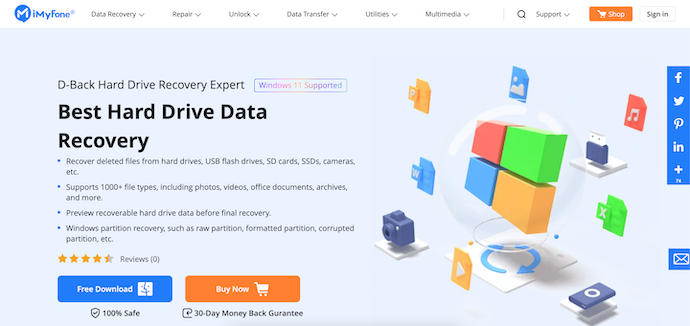
Tout d'abord, visitez le site officiel d'iMyFone et téléchargez la dernière version du logiciel "iMyFone D-Back Hard Drive Recovery Expert" sur votre ordinateur. Ceci est disponible pour Windows et macOS.
ÉTAPE-2 : Interface de D-Back
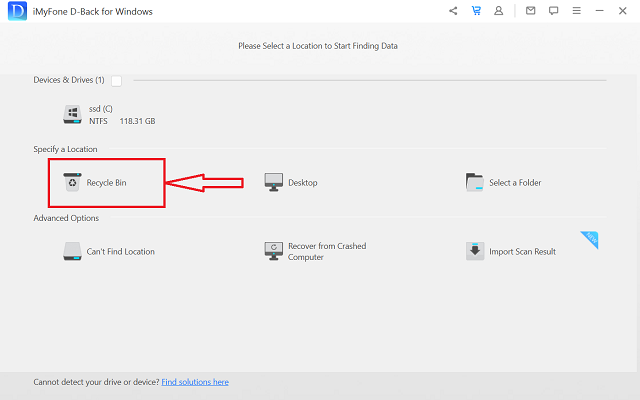
Lancez l'application après une installation réussie, puis vous trouverez l'interface comme indiqué dans la capture d'écran. Dans l'écran d'accueil lui-même, il affiche tous les emplacements de stockage . Choisissez l'emplacement à partir duquel vous souhaitez récupérer les fichiers. Ici, je choisis l'emplacement "Corbeille" en cliquant dessus.
ÉTAPE-3 : Choisissez les fichiers à récupérer
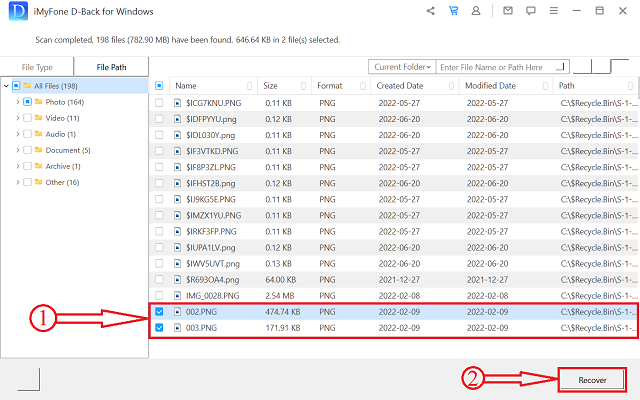
Après avoir choisi l'emplacement, il commence à analyser l'emplacement choisi pour les fichiers. Il affiche la liste des fichiers trouvés après la fin de l'analyse. Choisissez les fichiers en cochant les cases pour récupérer les fichiers. Plus tard, cliquez sur l'option "Récupérer" disponible en bas à droite.
ÉTAPE-4 : Choisissez l'emplacement à récupérer
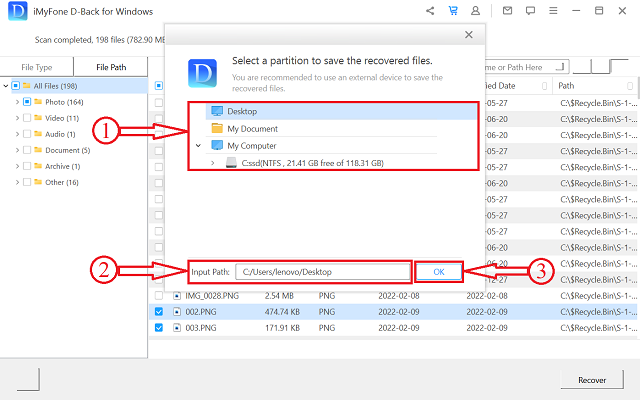
Ensuite, une fenêtre apparaîtra et vous permettra de choisir la destination pour enregistrer les fichiers récupérés. Sélectionnez la destination et cliquez sur "OK" pour démarrer le processus de récupération.

ÉTAPE-5 : Processus de récupération réussi

Une fois le processus de récupération terminé, vous obtiendrez une fenêtre contextuelle indiquant « Récupération de fichiers terminée » . En outre, il montre le chemin pour trouver les fichiers récupérés. Voici comment vous pouvez récupérer des fichiers supprimés de la corbeille à l'aide de l'expert en récupération de disque dur iMyFone D-Back.
Fournir:
- PC (Windows/macOS),
- Expert en récupération de disque dur iMyFone
Outils:
- Logiciel de récupération de données
- LIRE LA SUITE - Examen de Stellar Windows Data Recovery: avantages, inconvénients et fonctionnalités
- Examen de Tenorshare Any Data Recovery Pro : avantages, inconvénients, fonctionnalités, prix
Pouvez-vous récupérer des fichiers supprimés de la corbeille après avoir vidé sans logiciel
La récupération des fichiers de la corbeille après le vidage peut être effectuée même sans utiliser de logiciel. Oui, ce que vous avez entendu est exact. Il existe trois méthodes disponibles pour récupérer les fichiers supprimés sans utiliser de logiciel.
1. Utilisation de la sauvegarde Windows
Il s'agit d'une méthode intégrée disponible dans les anciennes versions de Windows comme Windows 7. Le processus étape par étape pour récupérer les fichiers supprimés de la corbeille est répertorié ci-dessous.
- ÉTAPE-1 : Tout d'abord, appuyez sur la "touche Windows" de votre clavier et cliquez sur l'option "Panneau de configuration" . Ensuite, il vous amène à la fenêtre du panneau de configuration.
- ÉTAPE-2 : Choisissez l'option "Système et sécurité" dans cette liste. Là, choisissez l'option "Sauvegarder et restaurer" .
- ÉTAPE-3 : Sur cette page, vous trouverez l'option "Restaurer mes fichiers" dans la section Restaurer. En cliquant sur cette option, le processus de récupération démarre et les fichiers sont récupérés à leur emplacement d'origine.
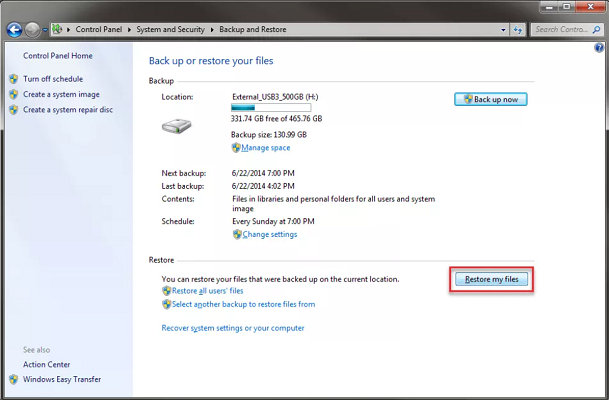
2. Restaurer les versions précédentes
Il s'agit d'une autre méthode qui vous aide à récupérer les fichiers supprimés de la corbeille, d'un dossier particulier ou d'un emplacement de stockage. Voici les étapes à suivre,
- Tout d'abord, déplacez-vous vers le dossier à partir duquel vous souhaitez récupérer les fichiers.
- Sélectionnez le dossier et faites un clic droit dessus. Ensuite, une liste d'options s'ouvrira. Vous y trouverez l'option "Restaurer les versions précédentes" . Clique dessus.
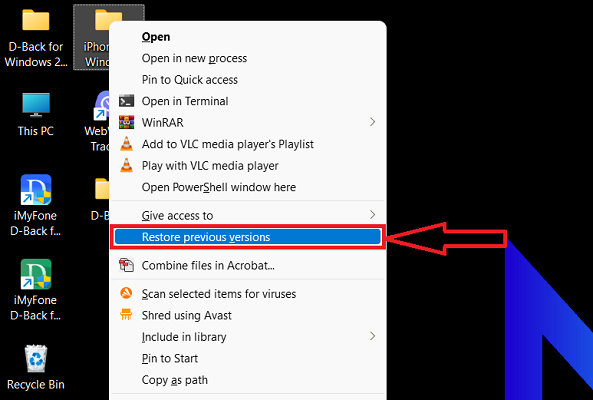
- Ensuite, une fenêtre apparaîtra et vous serez déplacé vers la section "Versions précédentes" . Dans cette section, vous trouverez les versions précédentes disponibles. Choisissez celui que vous souhaitez restaurer et cliquez sur "Restaurer" pour restaurer les fichiers à la version précédente.
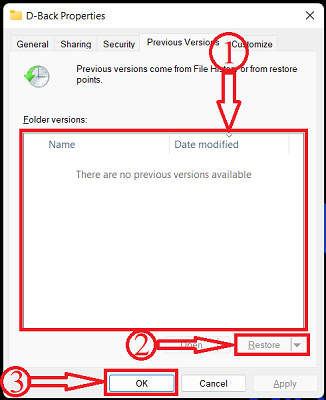
3. OneDrive
Dans les dernières versions de Windows, le stockage OneDrive est mis à disposition pour sauvegarder et stocker tous vos fichiers importants afin de gérer l'espace sur l'ordinateur. Voici les étapes pour récupérer les fichiers supprimés de la corbeille dans OneDrive Storage.
- ÉTAPE-1 : Visitez le site officiel de OneDrive et cliquez sur "Connexion" .
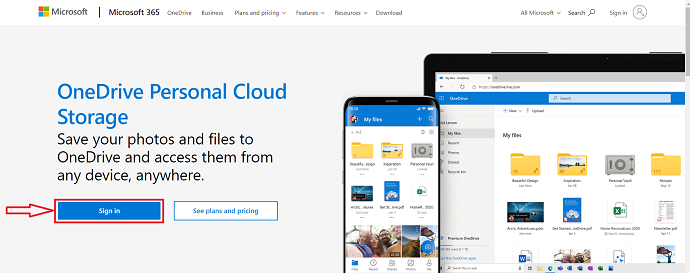
- ÉTAPE-2 : Ensuite, il vous amène à la page de connexion. Là, fournissez vos identifiants de connexion et connectez-vous à votre compte oneDrive.
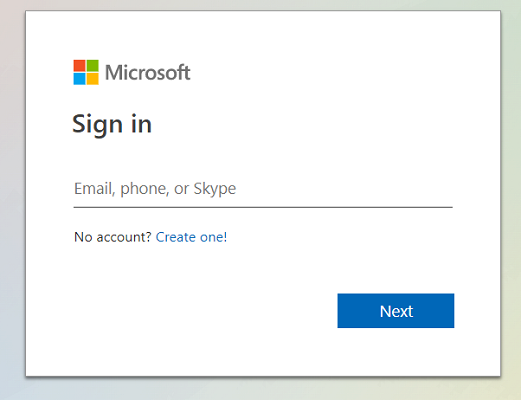
- ÉTAPE-3 : Sur la page d'accueil, vous trouverez une liste d'options sur le côté gauche. Choisissez l'option "Corbeille" en cliquant dessus. Ensuite, il vous amène à la fenêtre Corbeille.
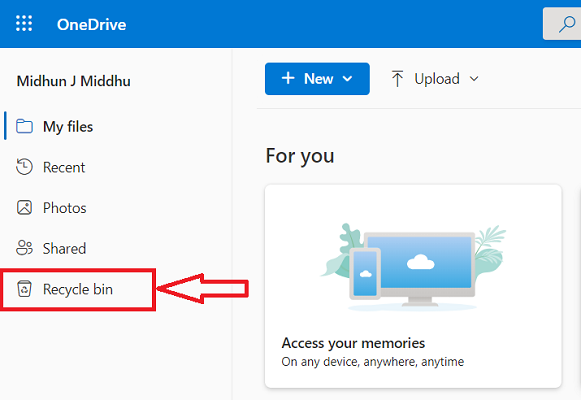
- ÉTAPE-4 : Ici, vous trouverez la liste des fichiers supprimés. Sélectionnez les fichiers que vous souhaitez restaurer en cochant la case à côté du titre du fichier. Plus tard, cliquez sur l'option "Restaurer" disponible dans le coin supérieur gauche. Voilà, les fichiers seront restaurés à leurs emplacements de stockage précédents.
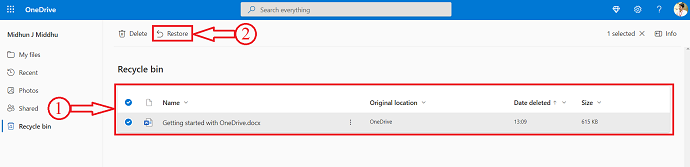
Conclusion
Comme expliqué dans cet article, vous pouvez utiliser l'expert en récupération de disque dur iMyFone D-Back pour récupérer les fichiers supprimés de la corbeille. Comme il s'agit du logiciel le plus fiable et le plus authentique, vous pouvez l'utiliser sans aucun doute. Grâce à son interface intuitive, les utilisateurs peuvent facilement effectuer le processus de récupération. De plus, nous avons fourni les méthodes pour récupérer des fichiers supprimés sans logiciel. Vous pouvez également essayer ces méthodes en fonction de votre système d'exploitation Windows.
J'espère que ce tutoriel vous a aidé à savoir comment récupérer des fichiers supprimés de la corbeille après avoir vidé Windows 11/10/8/7 . Si vous voulez dire quelque chose, faites-le nous savoir via les sections de commentaires. Si vous aimez cet article, partagez-le et suivez WhatVwant sur Facebook, Twitter et YouTube pour plus de conseils techniques.
- EN SAVOIR PLUS - Examen de la récupération de données EaseUS : résultats des tests, avantages et inconvénients
- Examen de la récupération de données Wondershare - Résultats des tests, avantages et inconvénients
Comment récupérer des fichiers à partir du recyclage après avoir vidé Windows 11/10/8/7 – FAQ
Pouvez-vous récupérer des fichiers supprimés après avoir vidé la corbeille ?
Oui, les fichiers supprimés de la corbeille peuvent toujours être récupérés car ils restent physiquement présents sur le périphérique de stockage jusqu'à ce qu'ils soient écrasés par de nouvelles données.
Est-ce que iMyFone D-Back est sûr ?
Oui, iMyFone D-Back est totalement sûr et légitime.
Puis-je récupérer les données perdues à cause de la partition RAW à l'aide de D-Back Hard Drive Recovery Expert ?
Oui, vous pouvez récupérer les données perdues à cause de la partition RAW.
Pourquoi les photos récupérées sont-elles endommagées ou incomplètes ?
La raison peut être la perte, la corruption ou l'interruption du stockage des données.
iMyFone D-Back Hard Drive Recovery Expert est-il disponible pour Mac ?
Oui, ceci est disponible pour les systèmes d'exploitation Windows et Mac.
